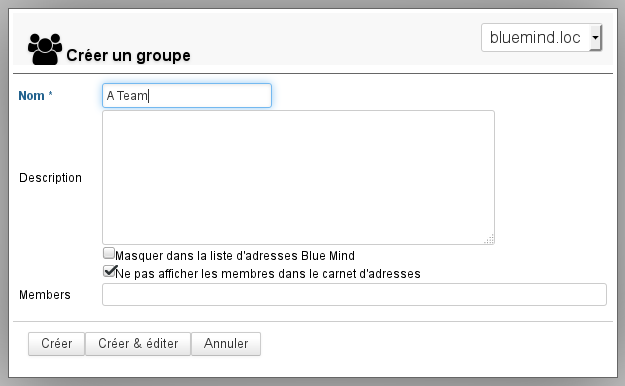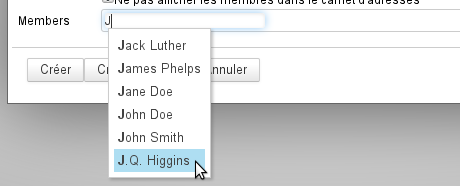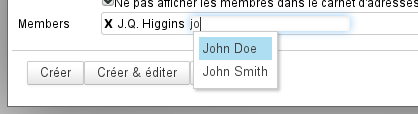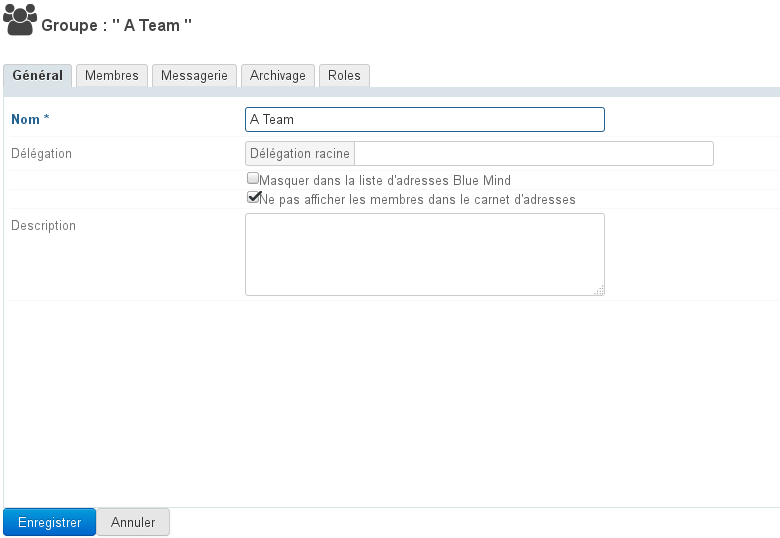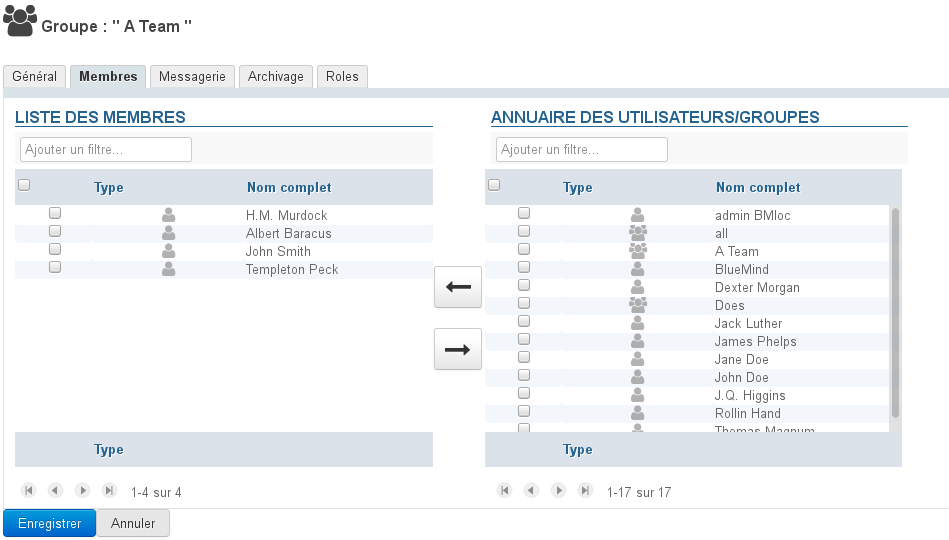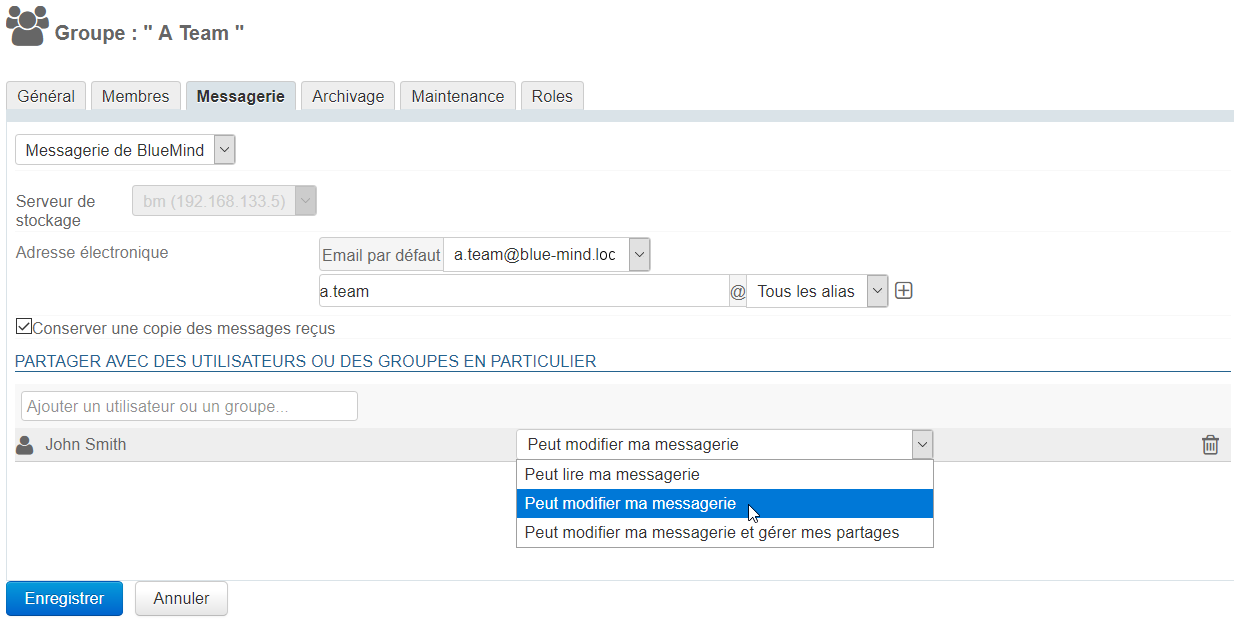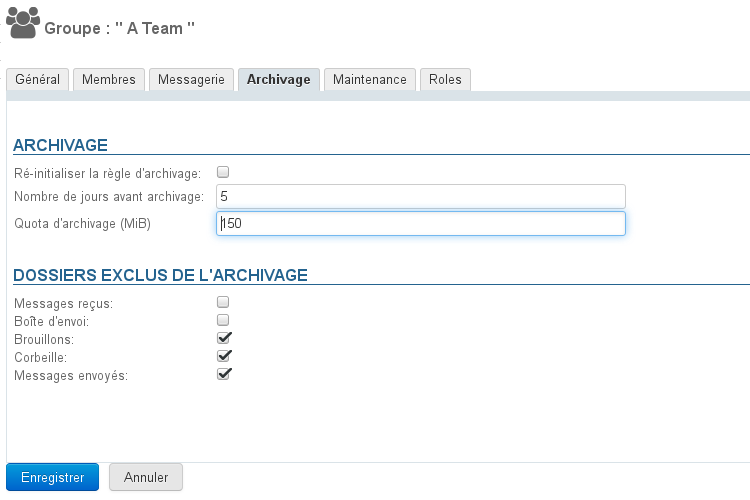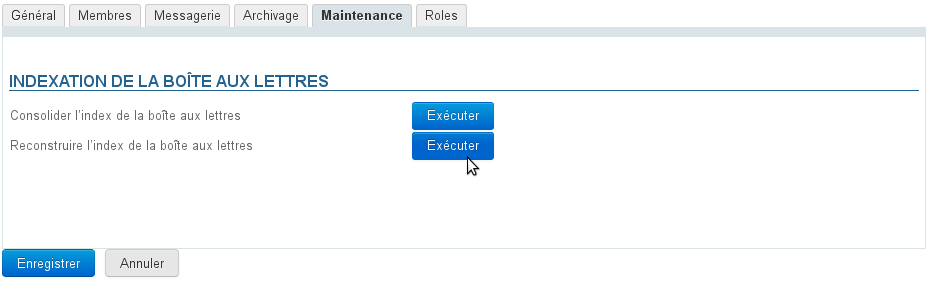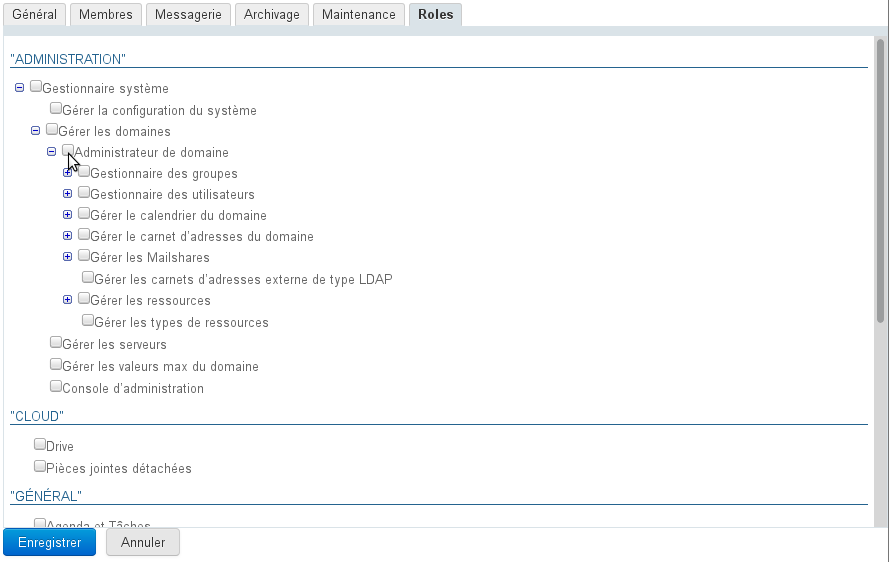Historique de la page
...
| Sv translation | |||||||||||||||||||||
|---|---|---|---|---|---|---|---|---|---|---|---|---|---|---|---|---|---|---|---|---|---|
| |||||||||||||||||||||
ErstellungKlicken Sie in der Administrationsoberfläche auf der Startseite oder auf der Seite "Verzeichnisse" auf "Gruppe erstellen": Geben Sie den Namen der Gruppe, eine Beschreibung (optional) und die gewünschten Optionen ein:
Die Gruppe kann leer gelassen werden oder die Mitglieder können aus dem letzten Feld des Formulars hinzugefügt werden. Um mehrere Benutzer hinzuzufügen, schreiben Sie rechts neben dem zuvor ausgewählten Benutzer weiter: Schnelle ErstellungWie beim Erstellen eines Benutzers kann auch eine Gruppe in der Schnellerstellung durch Klicken auf die Schaltfläche "erstellen" erstellt werden.
Die Gruppe kann dann über die Administrationsoberfläche ergänzt und verändert werden. Erstellung und BearbeitungDie Schaltfläche "Erstellen & Editieren“ (Tasten<Strg-Enter>) erstellt die Gruppe mit den gleichen Eigenschaften wie bei der Schnellerstellung und leitet dann automatisch zur Gruppenadministrationsoberfläche weiter, um eine vollständigere Konfiguration der Gruppe vorzunehmen. Editieren und Administration von GruppenAuf der Seite Verzeichnisse >> Verzeichniseinträge die Gruppen filtern, indem Sie auf das Symbol "Gruppe" klicken und dann die zu bearbeitende Gruppe aus der Liste auswählen. AllgemeinDie Registerkarte "Allgemein" enthält die grundlegenden Informationen und Einstellungen der Gruppe: Name, Delegation (nur als Mitglied), Beschreibung und Sichtbarkeitsoptionen für die Gruppe selbst und für die Mitglieder. MitgliederDie Registerkarte "Mitglieder" stellt in 2 Spalten die Verwaltung der Gruppenmitglieder dar: in der linken Spalte die bereits in der Gruppe vorhandenen Mitglieder, in der rechten Spalte die anderen im Verzeichnis vorhandenen Benutzer und Gruppen.
E-Mail-SystemAuf der Registerkarte "Nachrichten" können Sie die Adressen und Aliase der Gruppe sowie die Speicherung der Nachrichten einrichten: Die Gruppe verfügt dadurch über einen geteilten Posteingang, in dem sie die empfangenen Nachrichten abrufen kann. Wenn das Kontrollkästchen "Kopie Feld „Kopie der empfangenen Nachrichten aufbewahren" aufbewahren“ aktiviert ist, können alle Mitglieder der Gruppe die Nachrichten im Posteingang dieser Gruppe (gleicher Name), im Ordner "Geteilte Posteingänge" ihrer Baumstruktur einsehen. Wenn dieses Kästchen nicht aktiviert ist: werden die Nachrichten in einer Mailbox gespeichert, um aufbewahrt und eingesehen werden zu können. Ist dieses Kontrollkästchen nicht markiert, werden neue Nachrichten nicht mehrgespeichert.
Das Gruppenpostfach kann unabhängig von der Gruppenzugehörigkeit mit dem folgenden Freigabeformular freigegeben werden. Es können die folgenden Rechte zugewiesen werden:
In der Mail-Baumstruktur wird das Postfach bei den freigegebenen Postfächern platziert und hat den Namen der Gruppe mit vorangestelltem Symbol „_“(Underscore).
ArchivierungWenn eine globale Archivierungsrichtlinie für die Domain definiert ist, gelten ihre Standardregeln für alle Benutzer und Gruppen der Domain. Es ist jedoch möglich, die Standardeinstellungen außer Kraft zu setzen, um eine Standardeinstellung für einen Benutzer oder eine Benutzergruppe festzulegen. Standardmäßig werden die Domain-Archivierungsparameter im Formular angezeigt. Um sie anzupassen, geben Sie einfach die neuen gewünschten Werte ein:
Das Kontrollkästchen "Archivierungsregel neu initialisieren" ermöglicht die Rücksetzung der Standardwerte der Domain:
WartungUnter der Registerkarte "Wartung" werden Sie Wartungsvorgänge für den Gruppen-Posteingang durchgeführt: Konsolidierung und Neuaufbau des Posteingangs.
Unter der Registerkarte "Rollen" werden die Anwendungen zugewiesen, auf die Gruppenmitglieder Zugriff haben: Damit ist es möglich, den Zugriff auf bestimmte Funktionalitäten nur bestimmten Benutzern zu gewähren, ohne dass eine mühsame individuelle Administration erforderlich ist. Sind die Rollen einmal den Gruppen zugewiesen, muss man sich nicht mehr um individuelle Rechte kümmern: ein Benutzer wird zu einer Gruppe hinzugefügt, damit er auf die von ihm benötigten Anwendungen zugreifen kann. So ist es beispielsweise möglich, den Zugang zur Telefonie nur dem Vertriebsteam zu gewähren, um dessen Austausch mit der Außenwelt zu erleichtern, und Instant Messaging den technischen Teams vorzubehalten, um deren schriftlichen Austausch zu erleichtern. LöschungAktivieren Sie in der Liste der Verzeichniseinträge das Kästchen am Anfang der Zeile, die der zu löschenden Gruppe entspricht, klicken Sie dann auf "Löschen" und bestätigen Sie den Löschvorgang. Die Löschung erfolgt sofort und ist endgültig. |